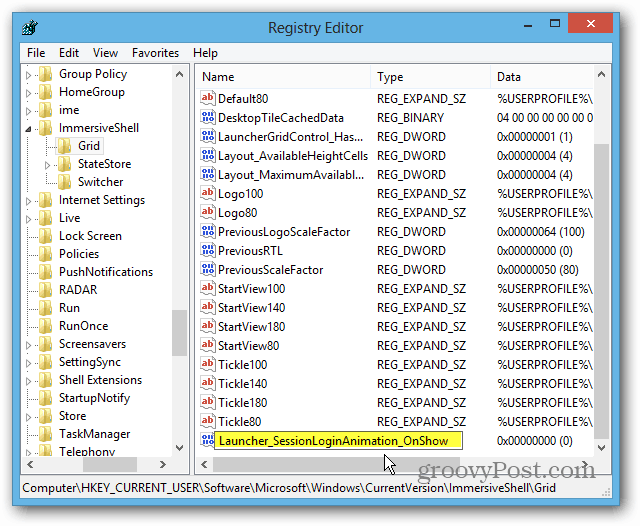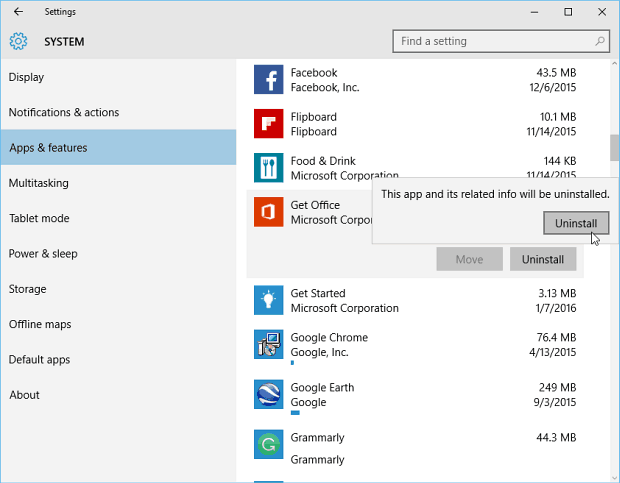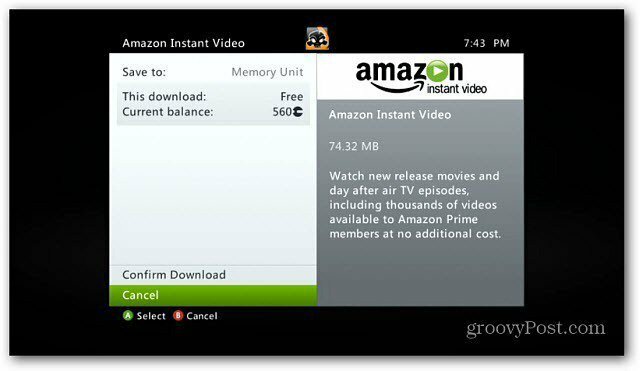Utoljára frissítve:

Ha egyszerűen meg szeretné osztani a meghajtót az otthoni hálózat összes számítógépével és eszközzel, nézzen meg útválasztóját, és használjon USB-meghajtót.
Ha egyszerűen meg szeretné osztani a meghajtót az otthoni összes számítógéppel és eszközzel, nézd meg az útválasztót. Ha viszonylag modern útválasztója van, akkor valószínű, hogy beépített USB-porttal rendelkezik. Itt található egy áttekintés arról, hogyan állíthatja be és megoszthatja a tartalmat az otthoni hálózatán.
Jegyzet: Ne feledje, hogy egyes lépések a meglévő router típusától függően változhatnak, de a folyamat ugyanaz. Ezenkívül feltétlenül ellenőrizze az útválasztó dokumentációját, hogy vannak-e tárolási korlátozások. Javaslom egy új vagy frissen formázott meghajtó használatát, de ha már vannak meghajtón olyan fájlok, amelyeket meg szeretne osztani, akkor csak csatlakoztathatja, és nem kell formáznia.
Ossza meg az USB meghajtót a Wi-Fi routerből
Válassza ki a használni kívánt merevlemezt vagy flash-meghajtót - külső vagy hordozható merevlemez-meghajtókat is használhat - akármi USB-kapcsolattal. Ehhez a
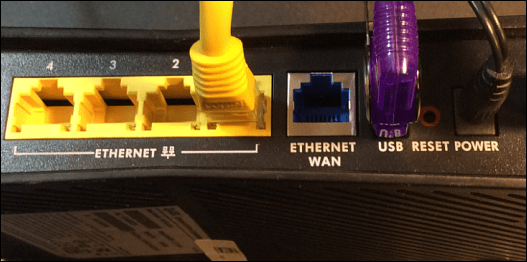
Dugja be a Wi-Fi útválasztó hátulján található USB portba, és akkor rendszergazdai hozzáférésre van szüksége a routerhez. A hálózaton lévő számítógépről nyissa meg a böngészőt, írja be az útválasztó IP-jét egy böngészőbe, és írja be a jelszavát; ezek lesznek az IP-cím és a jelszó, amelyet a Wi-Fi útválasztó kezdeti beállításakor használt.
A router beállításai
Ezután az útválasztó beállításainál keresse meg a meghajtó tárolását, a fájlmegosztást vagy valami hasonlót. Az alábbi példában láthatja, hogy a meghajtó felismert, és a meghajtó számára különféle lehetőségek állnak rendelkezésre, beleértve a megosztás létrehozását.
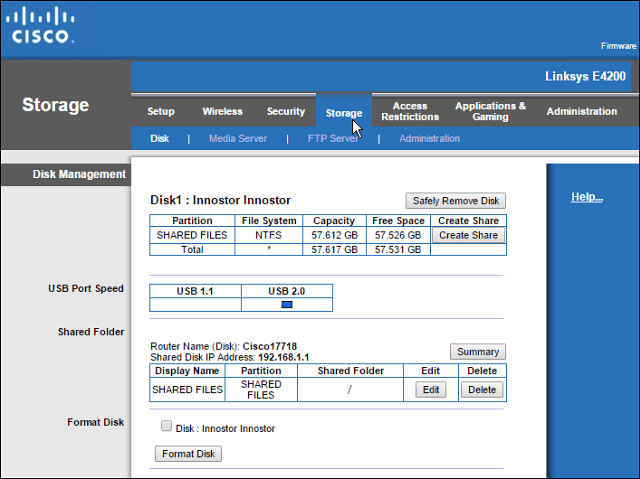
Használhatja a Wi-Fi útválasztót a mappa hálózati megosztásának létrehozásához, ha ez a funkció elérhető, de én inkább a Windows rendszert használom. A cikkben szereplő lépések mindenki számára érvényesek, függetlenül attól, hogy melyik útválasztót forgalmazzák vagy a számítógép élményszintjétől függetlenül.
Nyissa meg a Hálózat mappát, törölje az elérési utat a File Explorerben, és cserélje le a következőre:\\ routerip” Például beírnám: \\192.168.1.1és nyomja meg az Enter billentyűt.
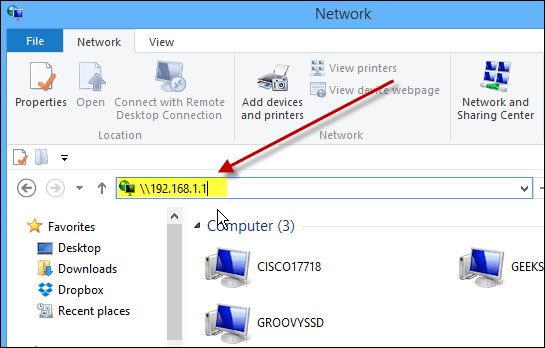
Az Enter megnyomása után a meghajtó megosztott mappaként jelenik meg a File Explorerben, a korábban megadott névvel. Innentől érdemes lehet rögzíteni a Start menübe a Windows 8.x rendszerben, vagy egyszerűen létrehozhat parancsikont az asztalon.
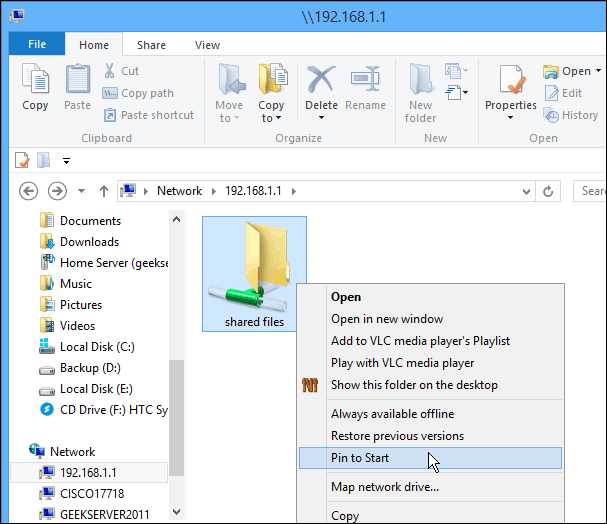
Ha meg akarja érni a meghajtót a hálózat más számítógépeitől, akkor ezt megteheti leképezze, mint egy hálózati meghajtót. Ez az, amit az alábbiak szerint csinálok - meghajtóként leképezem egy Windows 7 rendszeren.
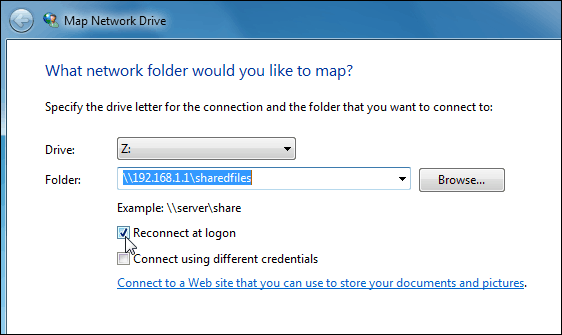
Használhatja a készülékhez csatlakoztatott meghajtót Wi-Fi útválasztó éppúgy, mint bármelyik meghajtó. Ez a folyamat jó megoldás, ha családi helyzetben van, és zenét, videókat és fényképeket szeretne megosztani másokkal.
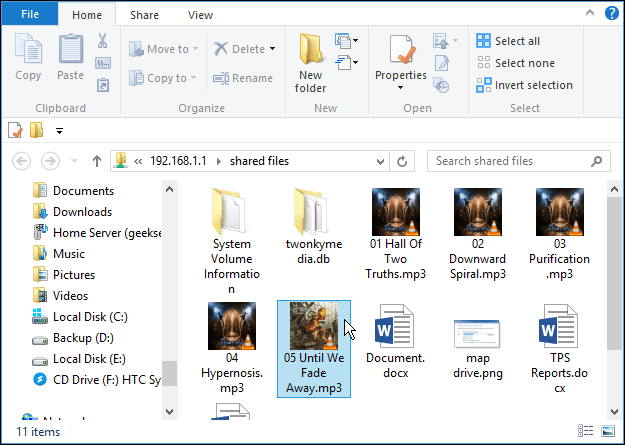
Ne felejtse el, hogy ez a meghajtó háztartásában mindenki számára elérhető lesz, ezért nem akarja tárolni benne bizalmas vagy egyébként érzékeny fájlokat.
Összegezve
A teljesítmény számos tényezőtől függ: router, hálózati forgalom, fájlméret stb. Ha van új útválasztója USB 3.0 porttal, akkor a legjobb teljesítmény érdekében USB 3.0 kompatibilis készüléket is használnia kell.
Ha új Gigabites útválasztót keres, amely rendelkezik USB 3.0 képességgel, íme néhány megfizethető ár:
- ASUS RT-AC87U vezeték nélküli-AC2400 kétsávos gigabites útválasztó amelynek beépített 2.0 és 3.0 portja van, és magában foglalja a legújabb 802.11ac szabványt, valamint a b / g / n-t.
- NETGEAR AC1600 kétsávos Wi-Fi gigabites útválasztó amely USB 3.0 portot tartalmaz.
Vagy ha kényelmesebbé teszi az USB 2.0 sebességet, akkor nézze meg a ASUS RT-N66U kétsávos vezeték nélküli-N900 Gigabites router, amely olcsóbb, mintegy 100 dollár körül.
Számos márkát és modell közül lehet választani, de új útválasztó vásárlásakor feltétlenül rendelkezzen legalább USB 2.0 porttal a fájlok otthon megosztásának megkönnyítéséhez.